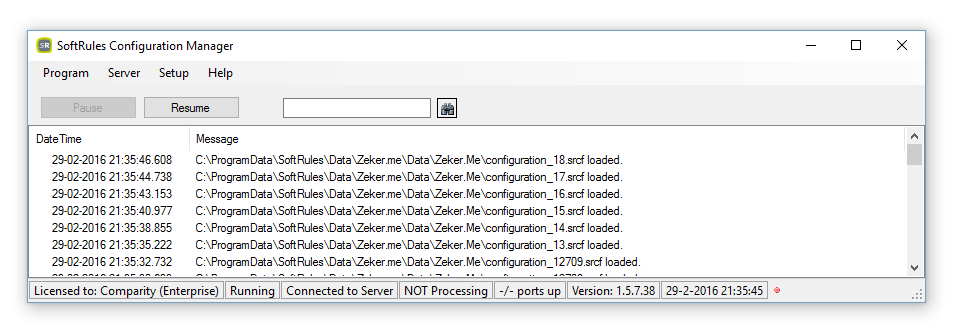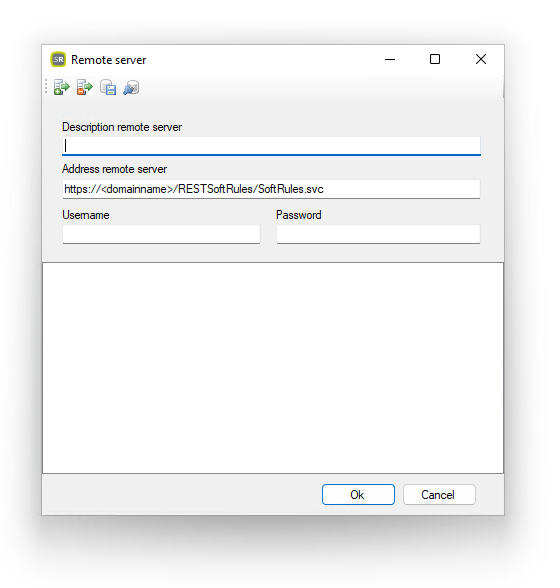Introductie
Met de Configuration Manager wordt de SoftRules® Server bediend. U kunt de Windows Service starten en stoppen, maar u kunt ook nieuwe configuratiebestanden inlezen, pauzeren, hervatten, enzovoorts. Met de Configuration Manager kunt u ook de Ports configureren.
Schermindeling
Aan de onderzijde van het scherm van de Configuration Manager bevindt zich een statusbalk. Op deze statusbalk is het volgende te zien:
Licentie informatie
Bevat informatie over de gebruiker of het bedrijf die het recht heeft om deze instantie van de SoftRules® Server te gebruiken.
Status
Het Status vak kent de volgende toestanden:
|
●
|
Running
|
|
|
De service loopt.
|
|
●
|
Stop Pending
|
|
|
Er is een verzoek om de service te stoppen ingediend en de service is bezig met stoppen.
|
|
●
|
Stopped
|
|
|
De service is gestopt.
|
|
●
|
Start Pending
|
|
|
Er is een verzoek om de service te starten ingediend en de service is bezig met starten.
|
|
●
|
Paused Pending
|
|
|
Er is een verzoek om de service te pauzeren ingediend en de service is bezig met naar de Paused status gaan.
|
|
●
|
Paused
|
|
|
De service is gepauseerd.
|
|
●
|
Continue Pending
|
|
|
Er is een verzoek om door te gaan vanuit een Paused status ingediend en de service is bezig met doorgaan.
|
Connection
Dit vak geeft de status van de verbinding tussen de Configuration Manager en SoftRules® Server aan. Mogelijke waarden zijn:
Processing status
Dit vak geeft de status weer van het processen van XML bestanden van de SoftRules® Server. Mogelijke waarden zijn:
Port status
Geeft de status van de Ports van de SoftRules® Server weer. Mogelijke waarden zijn:
x / y Ports up
Waarbij x het aantal Ports dat daadwerkelijk up is aangeeft en y het totaal aantal Ports.
Version
Toont het versienummer van de SoftRules® Server.
Tijd
De tijd die wordt weergegeven op de statusbalk is afkomstig van de SoftRules® Server.
Configuration files indicator
Naast de tijd staat een klein bolletje waarmee de status van de door de Server gebruikte configuratiebestanden kan worden vergeleken met de configuratiebestanden in de Data folder. De kleur van dit bolletje heeft de volgende betekenissen:
|
●
|
Groen
|
|
|
De server gebruikt de laatste versies van de configuratiebestanden en is aan het processen.
|
|
●
|
Oranje
|
|
|
Er staan een of meer bestanden van een recenter datum in de Data folder dan door de Server worden gebruikt. Met andere woorden: de Server is niet up-to-date.
|
|
●
|
Rood
|
|
|
De server processed geen bestanden.
|
Logvenster
Op het scherm in het midden van de applicatie verschijnen de logregels. Dit scherm kan worden gewist via het menu. Keuze Program – Clear window.
Pause - Resume
Met de Pause en Resume knoppen kan het verwerken van de XML documenten door de SoftRules® Server worden gepauseerd en opnieuw worden gestart. Deze functionaliteit moet niet worden verward met het pauseren van de Windows Service. Aan de status van de service verandert namelijk niets. Alleen het verwerken van bestanden wordt gestopt. De resume knop is alleen te gebruiken als de SoftRules® Server is gepauseerd (en v.v.).
Hoofdmenu
Het hoofdmenu bevat de volgende items:
Program
|
●
|
Log - Clear
|
|
|
Maakt het logscherm leeg.
|
|
●
|
Log - Save
|
|
|
Slaat de inhoud van het huidige Logvenster op als .txt bestand in een folder naar keuze.
|
|
●
|
Log - Pause
|
|
|
Pauseren van de log. Er worden geen nieuwe regels in het logvenster geschreven.
|
|
●
|
Log – Show - All
|
|
|
Toont alle berichten van de server.
|
|
●
|
Log – Show - Messages
|
|
|
Toont alleen de messages (foutberichten) van de server.
|
|
●
|
Close
|
|
|
Sluit de Configuration Manager. De Configuration Manager wordt niet gesloten met het kruisje in de rechterbovenhoek van de applicatie. Wanneer men op dit kruisje klikt gaat de applicatie naar het systeemvak.
|
Server
|
●
|
Start Server
|
|
|
Start de SoftRules® Server. Hiermee wordt de Windows Service gestart.
|
|
●
|
Stop Server
|
|
|
Stop de SoftRules® Server. Hiermee wordt de Windows Service gestopt.
|
|
●
|
Drain and Stop Server
|
|
|
Stop met accepteren van nieuwe requests en werk de bestaande requests af alvorens de SoftRules® Server te stoppen.
|
|
●
|
Active processes
|
|
|
Toon de lopende processen
|
|
●
|
Reload Configurationfiles (Ctrl+L)
|
|
|
|
|
●
|
Load configuration_n from XML (Ctrl+Alt+L)
|
|
|
|
|
●
|
Load global configuration from XML (Ctrl+Shift+L)
|
|
|
|
|
●
|
Save all configuration files to XML (Ctrl+Shift+S)
|
|
|
|
|
●
|
View loaded files
|
|
|
Laat alle ingelezen configuratiebestanden zien (is hetzelfde als een klik op de Configuration File Indicator).
|
|
●
|
View Timers
|
|
|
Laat alle lopende timers zien.
|
|
●
|
Toggle Traffic capturing
|
|
|
Nadat deze optie aangezet is, worden de logregels hyperlinks waarop dubbel geklikt kan worden. Het input Xml wordt links getoond en het output Xml rechts.
Nadat van het input Xml de SoftRules®TCPframe verwijderd is, kan dit bestand in de SoftRules® Composer geladen worden om te debuggen.
Zie Captured XML voor een beschrijving van dit scherm.
|
|
●
|
Reconnect Configuration Manager to Server
|
|
|
Als de verbinding tussen de Configuration Manager en de SoftRules® Server verbroken is, dan kan deze met deze keuze hersteld worden.
|
|
●
|
Reinitialize communicationport SoftRules Server
|
|
|
Initialiseert de TCP communicatiepoort tussen SoftRules® en de Configuration Manager
|
|
●
|
Remote server
|
|
|
Zie hieronder
|
Captured XML
Na een dubbelklik op een bericht in de Configuration Manager opent de Captured XML dialoog. Zie onderstaand.
Om gemakkelijk te zien bij welke regel de dialoog hoort is in de header van de dialoog de datum en het tijdstip van het bericht vermeld. Het is ook mogelijk om meerdere van deze schermen tegelijkertijd open te hebben om eventueel de inhoud te vergelijken.
Het scherm bestaat uit 2 delen, namelijk received XML en send XML. Deze tonen het ontvangen en door SoftRules® verzonden bericht.
Copy XML
Met de Copy XML knop is het mogelijk om de XML content van het xmldocument deel naar het clipboard te kopiëren. In bovenstaand voorbeeld is dat <SoftRulesUserinterface>...</SoftRulesUserInterface>.
Copy All
De de Copy All knop is het mogelijk om het gehele bericht naar het clipboard te kopiëren. In bovenstaand voorbeeld is dat <softrulestcpframe>...</softrulestcpframe>.
Dit type XML kan in de
debugger van de Composer worden geplakt om de verwerking van het bericht in de Composer te onderzoeken.
Server Session
Door op de knop Server Session te klikken wordt de sessie opgehaald uit de
SoftRules® Server en in het clipboard geplaatst. Deze kan daarna in de
debugger (In tabblad, Paste session) van een lokale Composer worden geplaatst om verder te onderzoeken.
Copy (send XML)
Hiermee kan het output XML van SoftRules® naar het clipboard worden gekopieerd.
Search
Door middel van de invoerboxjes aan de onderzijde en de Search-knop kun je zoeken in zowel het received XML als in het send XML.
Remote server
De Configuration Manager kan ook worden gebruikt om een SoftRules® Server op afstand te bedienen. Kies hiervoor in het Server menu voor Remote server.
Description remotre server
De omschrijving van de remote server.
Address remote server
Het adres van de server.
Username / Password
Vul hier de credentials in van de SoftRules® server op afstand.
Om gemakkelijk tussen verschillende servers op afstand te kunnen schakelen, worden de gekozen servers in een lijstje getoond aan de onderkant van dit scherm. U kunt dit lijstje opslaan met deze knop  . U kunt dergelijke lijstjes ook delen met andere gebruikers en een bestaand lijstje inlezen met
. U kunt dergelijke lijstjes ook delen met andere gebruikers en een bestaand lijstje inlezen met  . Om meerdere servers in de lijst te zetten gebruikt u
. Om meerdere servers in de lijst te zetten gebruikt u  en om ze te verwijderen
en om ze te verwijderen  .
.
Eenmaal verbonden met een server op afstand ziet u ook de berichten die erdoor verwerkt worden. Om deze lijst te verversen dient u F5 te gebruiken.
Setup
|
●
|
Properties
|
|
|
Hiermee kunnen de eigenschappen van de SoftRules® Server worden ingesteld. Zie hier.
|
|
●
|
Set Solutionfile
|
|
|
Hier kunt u de in te lezen Solutionfile mee instellen.
|
|
●
|
Generate Licence
|
|
|
Hiermee kan een licentiebestand worden gegenereerd.
|
Help
|
●
|
About
|
|
|
Toon informatie over SoftRules® Server.
|
|
●
|
View processed XML's
|
|
|
Toont het aantal verwerkte XML documenten door een regel met deze informatie in de Log te schrijven.
|
|
●
|
View running threads
|
|
|
Schrijft een logregel met het aantal beschikbare threads in het logvenster.
|